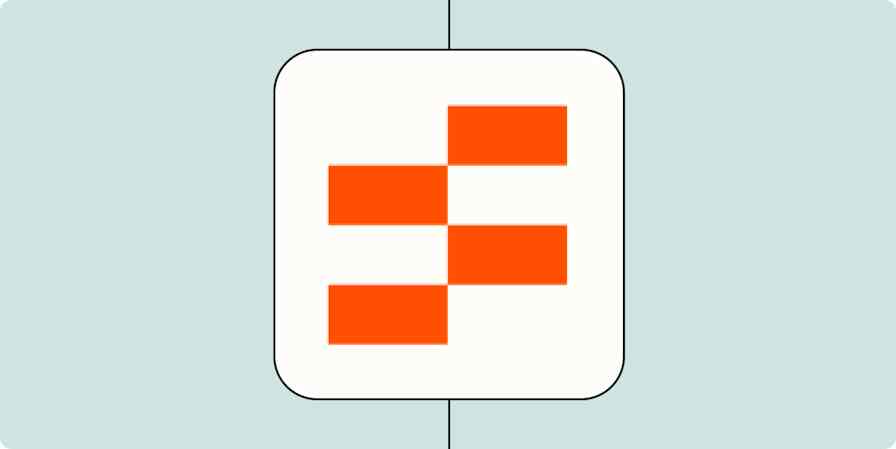Spreadsheets bieten leistungsstarke Analysefunktionen, aber manchmal fehlt einfach der letzte Einblick, um wirklich alles zu verstehen. Wenn es um riesige Datenmengen geht, ist es echt schwierig, die Infos in einer einfachen Spreadsheet zusammenzufassen oder Schlussfolgerungen zu ziehen.
Hier kommen Pivot-Tabellen ins Spiel. Die meisten Excel-Power-User verwenden Pivot-Tabellen als Brot und Butter. Du kannst Pivot-Tabellen aber auch in Google Tabellen verwenden.
Hier zeig ich dir, wie du in Google Tabellen Pivot-Tabellen erstellst. Um mitzumachen, kopiere einfach unsere Spreadsheet und probier sie während des Tutorials aus.
Du überlegst, ob du Microsoft Excel oder Google Sheets nehmen sollst? Schau dir unseren Anwendung-Vergleich an, um herauszufinden, welche Anwendung für dich die richtige ist: Google Sheets versus Excel.
Was ist eine Pivot-Tabelle in Google Tabellen?
Eine Pivot-Tabelle nimmt einen großen Datensatz, normalerweise aus einer Spreadsheet, und fasst ihn zusammen.
Wenn du mit einer kleinen Spreadsheet arbeitest, brauchst du wahrscheinlich keine Pivot-Tabelle. Das liegt daran, dass kleine Datensätze normalerweise so einfach sind, dass man sie schnell durchsehen kann, um die Informationen zu verstehen. Aber wenn deine Spreadsheet immer größer wird, braucht man etwas mehr Power, um Schlussfolgerungen zu ziehen. Hier kommen Pivot-Tabellen ins Spiel.
Stellen Sie sich das so vor. Normale Spreadsheets haben im Wesentlichen „flache Daten“, die durch zwei Achsen dargestellt werden: horizontal (Spalten) und vertikal (Zeilen).
Im folgenden Beispiel wird jeder Verkauf als eigene Zeile angezeigt, und jede Spalte bietet unterschiedliche Informationen zu diesem Angebot.

Wenn du mehr Einblicke haben willst, musst du Daten auf einer anderen Ebene hinzufügen. Dazu musst du die Achsen der Tabelle verschieben (oder drehen). Wie im Beispiel unten gezeigt, siehst du deine Daten jetzt nicht mehr nach einzelnen Verkäufen sortiert. Stattdessen siehst du aggregierte Daten: Wie viele Einheiten hat jeder Vertriebsmitarbeiter für jedes Produkt verkauft?

Das ist also die grobe Idee: Man nimmt eine zweidimensionale Tabelle und schwenkt sie, um eine dritte Dimension einzuführen.
Viele dieser Einblicke könntest du zwar auch mit Formeln herausziehen, aber mit der Pivot-Tabelle geht das viel schneller und mit weniger Risiko für menschliche Fehler. menschliche Fehler. So kannst du, wenn dein Chef einen neuen Bericht auf Basis desselben Datensatzes benötigt, diesen mit ein paar Klicks erstellen, anstatt wieder von vorne anzufangen.
So benutzt du eine Pivot-Tabelle in Google Tabellen
Hier ist eine kurze Anleitung, wie du eine Pivot-Tabelle in Google Tabellen verwendest. (Scroll weiter, um mehr Details zu erfahren und mit unserer Demo-Spreadsheet zu üben.)
Öffne eine Google Spreadsheet.
Markier alle Zellen mit den Daten, die du brauchst (auch die Spaltenüberschriften).
Klick auf „Einfügen“ und wähl „Pivot-Tabelle“ aus.
Wählen Sie im angezeigten Bereich Pivot-Tabelle erstellen aus, ob Sie Ihre Pivot-Tabelle in ein neues Blatt oder ein vorhandenes Blatt einfügen möchten. Dann klick auf „Erstellen“.
Klick im Pivot-Tabellen-Editor neben „Zeilen“ und „Spalten“ für jedes Element auf „Hinzufügen “. Damit kannst du die Daten auswählen, die du analysieren möchtest.
Klick im selben Fenster neben „Werte“ auf „Hinzufügen“. Auf diese Weise können Sie die Werte auswählen, die in den Zeilen und Spalten angezeigt werden sollen.
Wenn du nur Werte anzeigen willst, die bestimmte Kriterien erfüllen, füge Filter hinzu.
Die Daten in deiner Pivot-Tabelle ändern sich automatisch, wenn sich die Quelldaten ändern. Wenn Sie die Änderungen nicht in Ihrer Pivot-Tabelle sehen, aktualisieren Sie Ihre Seite. Je nachdem, wie viele Daten geändert wurden, kann die Aktualisierung eine Minute dauern.
So machst du eine Pivot-Tabelle in Google Tabellen
Die Pivot-Tabellen in Google Tabellen sind genauso einfach zu erstellen wie leistungsstark. Hier findest du weitere Infos dazu, wie du eine Pivot-Tabelle in Google Tabellen erstellst und benutzt.
Wähle alle Zellen mit den Daten aus, die du verwenden willst, einschließlich der Spaltenüberschriften. Um alle deine Daten auf einmal zu markieren, benutze die Tastenkombination:
„“ (Strg+A)auf einem Mac oder „Strg+A“ unter Windows. (Wenn dein Datensatz Spalten ohne Überschriften hat, musst du diese Spalten benennen, um eine Pivot-Tabelle zu erstellen.)Klick auf „Einfügen“ und wähl „Pivot-Tabelle“ aus.
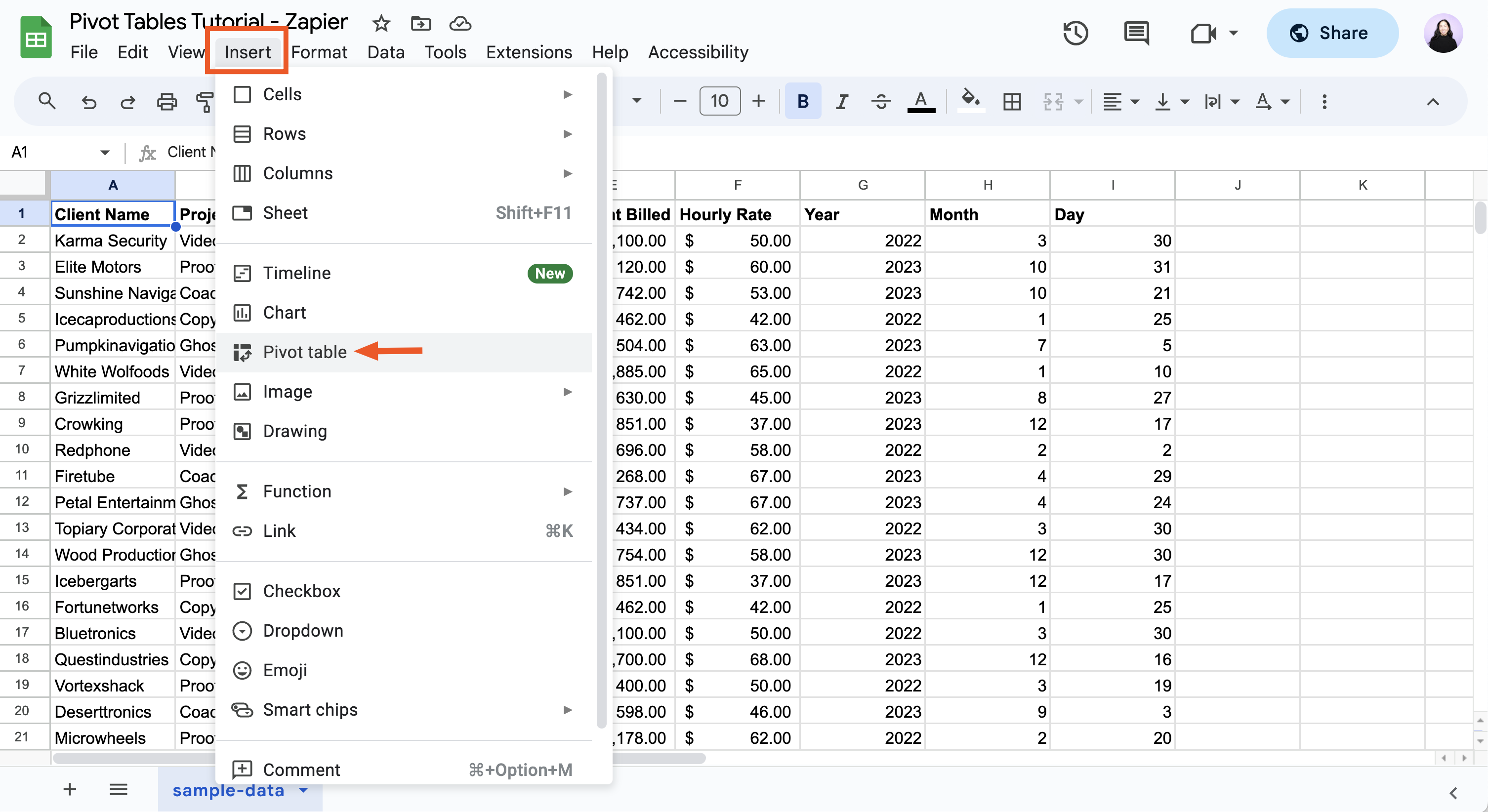
Wählen Sie im angezeigten Bereich Pivot-Tabelle erstellen aus, ob Sie Ihre Pivot-Tabelle in ein neues Blatt oder ein vorhandenes Blatt einfügen möchten. Dann klick auf „Erstellen“.
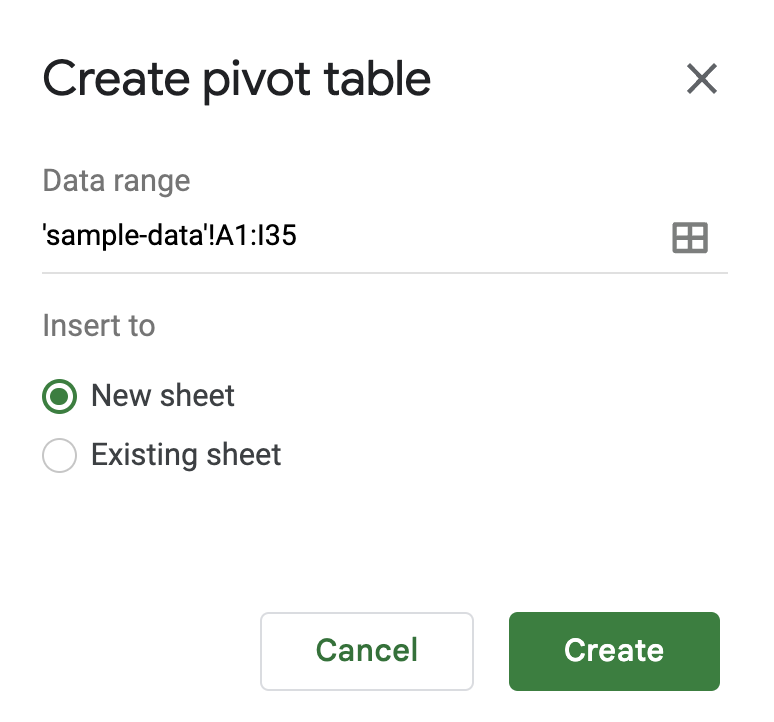
Google Sheets erstellt eine Pivot-Tabelle, wo immer du es willst (in einer neuen oder bestehenden Spreadsheet). Und von hier aus werden Sie arbeiten.
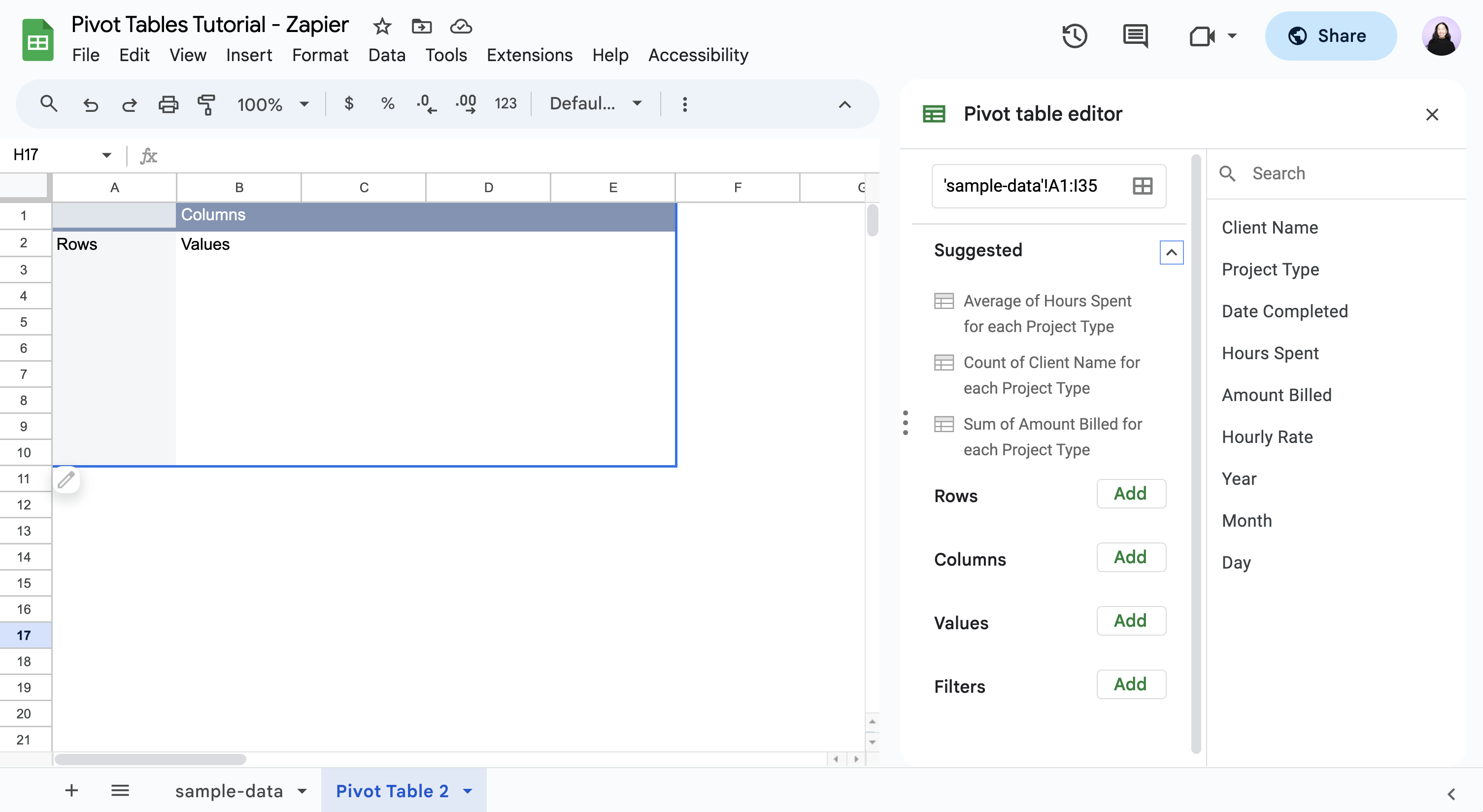
So bearbeitest du eine Pivot-Tabelle in Google Tabellen
Wenn Google Tabellen deine Pivot-Tabelle zum ersten Mal füllt, wird automatisch ein Pivot-Tabellen-Editor angezeigt. Hier kannst du deine Pivot-Tabelle anpassen, um verschiedene Berichte zu erstellen.
Wenn du den Editor schließt, aber wieder drauf zugreifen musst, fahr mit der Maus über die Pivot-Tabelle und klick dann auf „Bearbeiten“.
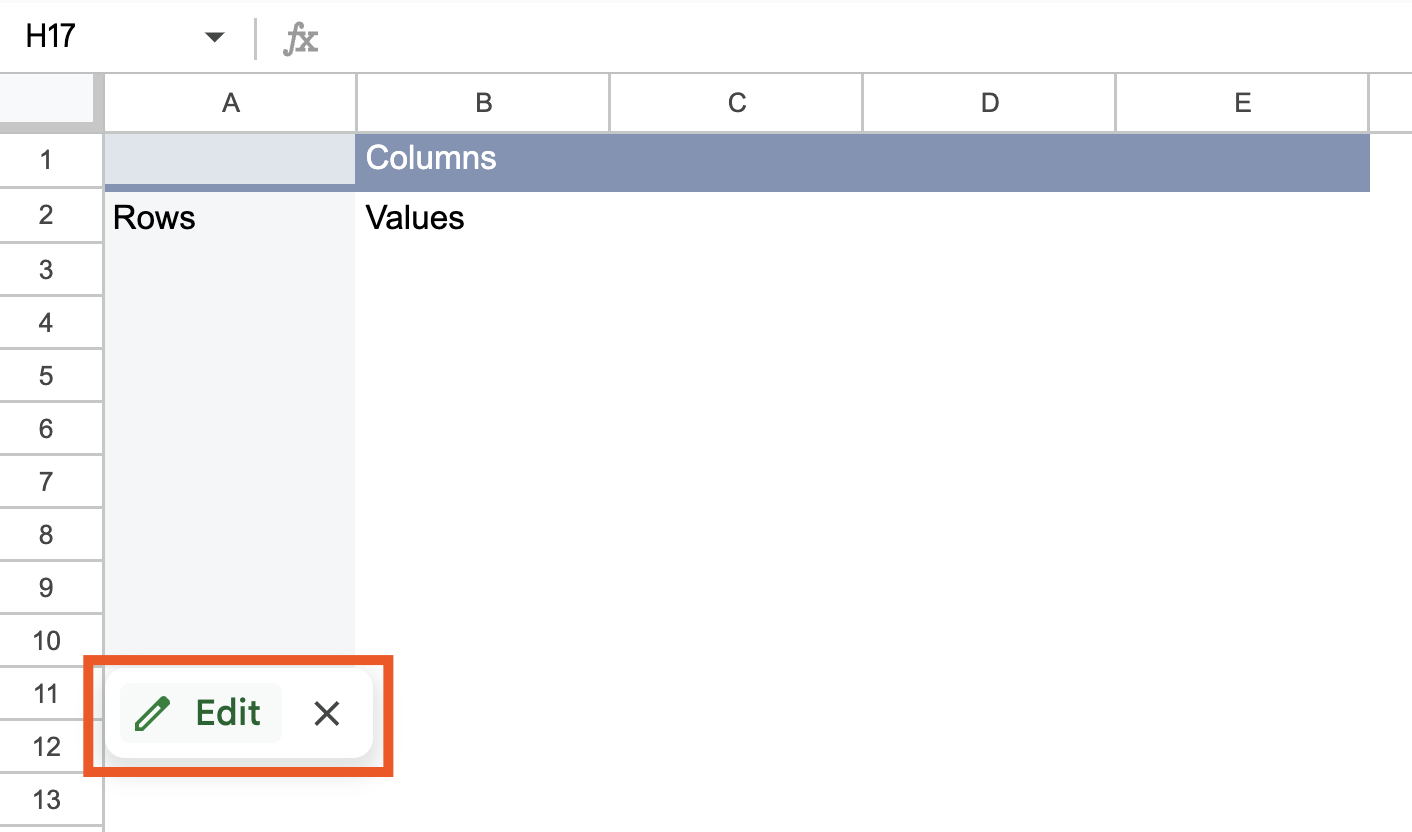
Der Editor bietet dir zwei Möglichkeiten, deine Daten zu analysieren: Du kannst die Vorschläge von Google Sheets nutzen oder die Tabellenabmessungen selbst festlegen.
Nutze die vorgeschlagenen Datenanalysen von Google Tabellen.
Die Chancen stehen gut, dass Google Sheets schon weiß, was du wissen willst, bevor du selbst weißt, dass du es wissen willst – es ist schließlich ein Google-Produkt. Im Pivot-Tabellen-Editor findest du eine Liste mit Vorschlägen, wie du deinen Datensatz analysieren kannst. (Wenn du die Liste nicht siehst, klick einfach auf das Abwärts-Pfeilsymbol [∨] neben „Vorschläge”.)
Zum Beispiel schlägt Google Sheets für unseren Beispiel-Datensatz folgende Analysen vor:
Durchschnittlicher Stundenaufwand für jeden Projekttyp
Anzahl der Clientnamen für jeden Projekttyp
Summe des für jeden Projekttyp abgerechneten Betrags
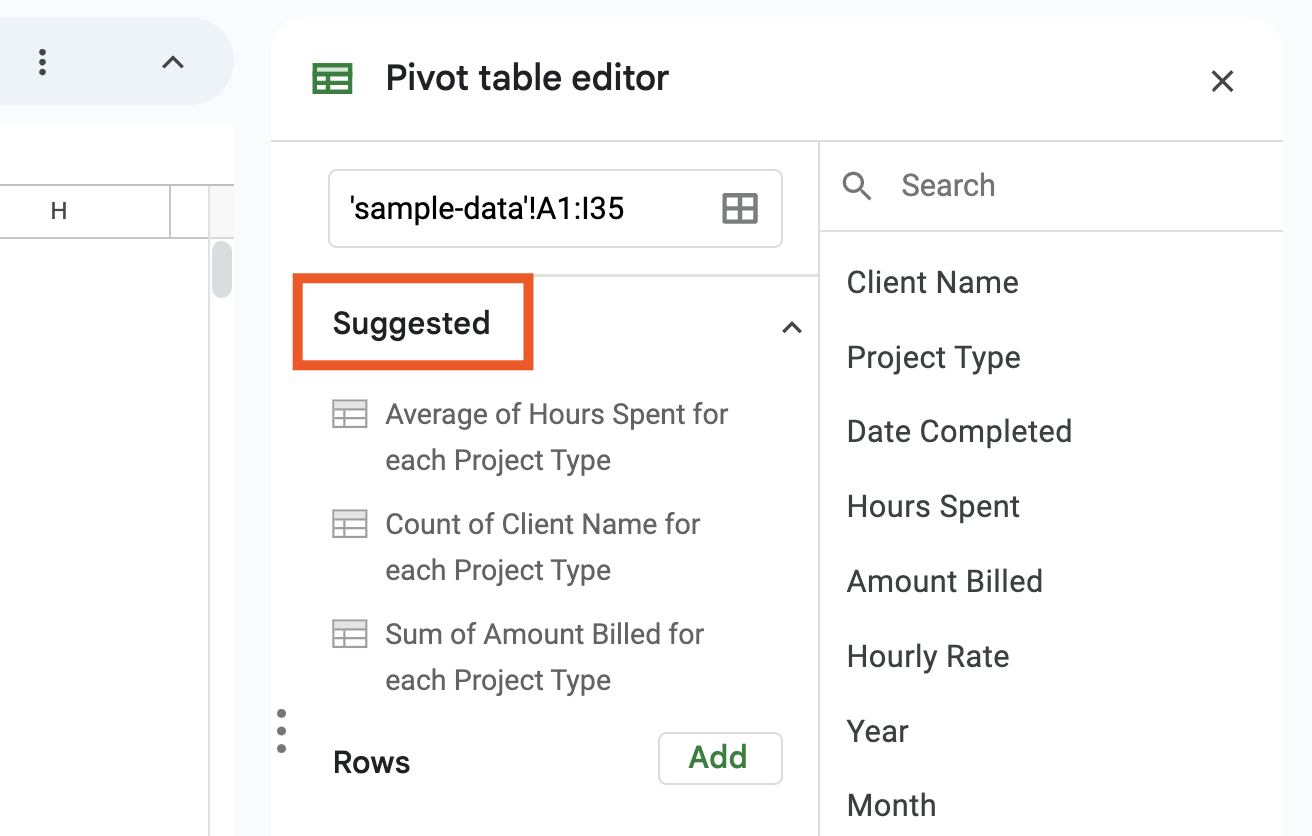
Wenn du auf eine der vorgeschlagenen Optionen klickst, erstellt Google Tabellen automatisch deine Pivot-Tabelle. Wenn ich zum Beispiel auf „Summe der Rechnungsbeträge für jeden Projekttyp“ klicke, zeigt Google Tabellen die Projekttypen in Spalte A und den Gesamtbetrag für jeden in Spalte B an.
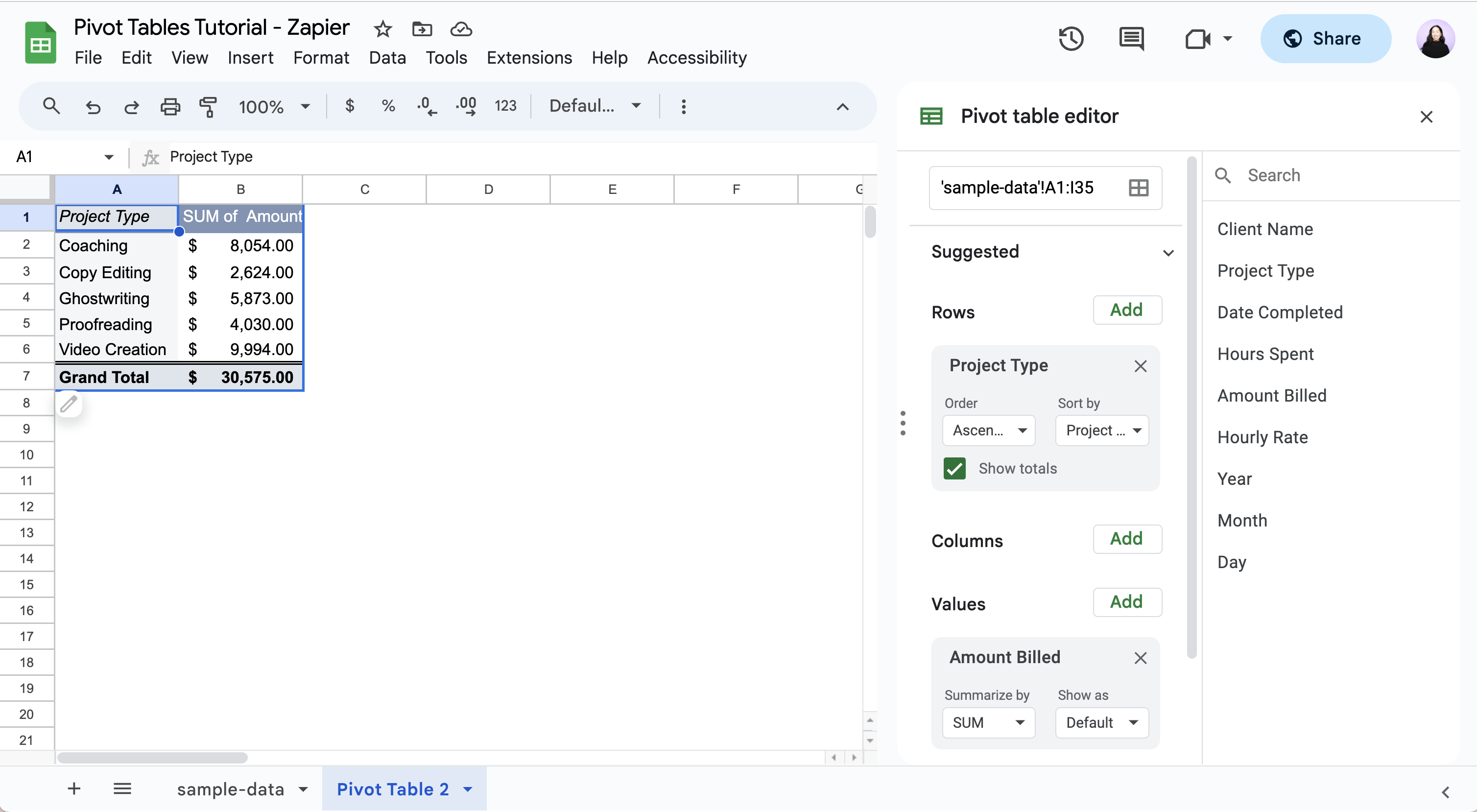
Wenn Sie die Tabelle ändern möchten, können Sie die Einstellungen im Bereich des Pivot-Tabelleneditors bearbeiten.
Passe deine Datenanalyse an
Wenn die vorgeschlagenen Analysen nicht das sind, was du suchst, oder wenn du eine andere Art von Analyse durchführen möchtest, kannst du deine Pivot-Tabelle manuell erstellen, indem du vier Optionen im Editor anpasst: Zeilen, Spalten, Werte und Filter.
So passt du deine Pivot-Tabelle in Google Tabellen an
Es gibt nicht weniger als 19 und329 Möglichkeiten, eine Pivot-Tabelle in Google Tabellen anzupassen. Um Ihnen zu helfen, zu verstehen, wie Sie die einzelnen Pivot-Tabellenelemente verwenden, zeige ich Ihnen, wie Sie die Pivot-Tabelle bearbeiten, um zu analysieren, wie viel wir in 2023 für jeden Kunden über verschiedene Projekttypen hinweg in Rechnung gestellt haben. Praktischerweise (es war definitiv beabsichtigt) passt jedes Element, nach dem wir suchen – Kunde, Projekttyp, Gesamtbetrag und Jahr – gut zu unseren Editor-Optionen.
Zeilen und Spalten helfen dir dabei, den zweidimensionalen Datensatz aufzubauen, auf dem du deine Werte für die dritte Dimension berechnen kannst. In diesem Fall sind die Basisdaten „Kundenname“ (Zeile) und „Projektart“ (Spalte).
Der Wert , den wir in den Zellen abrufen möchten, in denen der Kundenname und der Projekttyp aufeinandertreffen, ist der in Rechnung gestellte Gesamtbetrag.
Mit dem Filter kannst du nur einen bestimmten Teil der Daten analysieren. In diesem Fall wollen wir nur Daten von 2023 verwenden.
Bevor wir den Bericht erstellen können, müssen wir mit einer leeren Pivot-Tabelle beginnen. Wenn du im letzten Schritt eine der vorgeschlagenen Analysen von Google Tabellen benutzt hast, lösch deine Auswahl, indem du auf das X neben den Optionen „Zeilen“ und „Werte“ klickst.
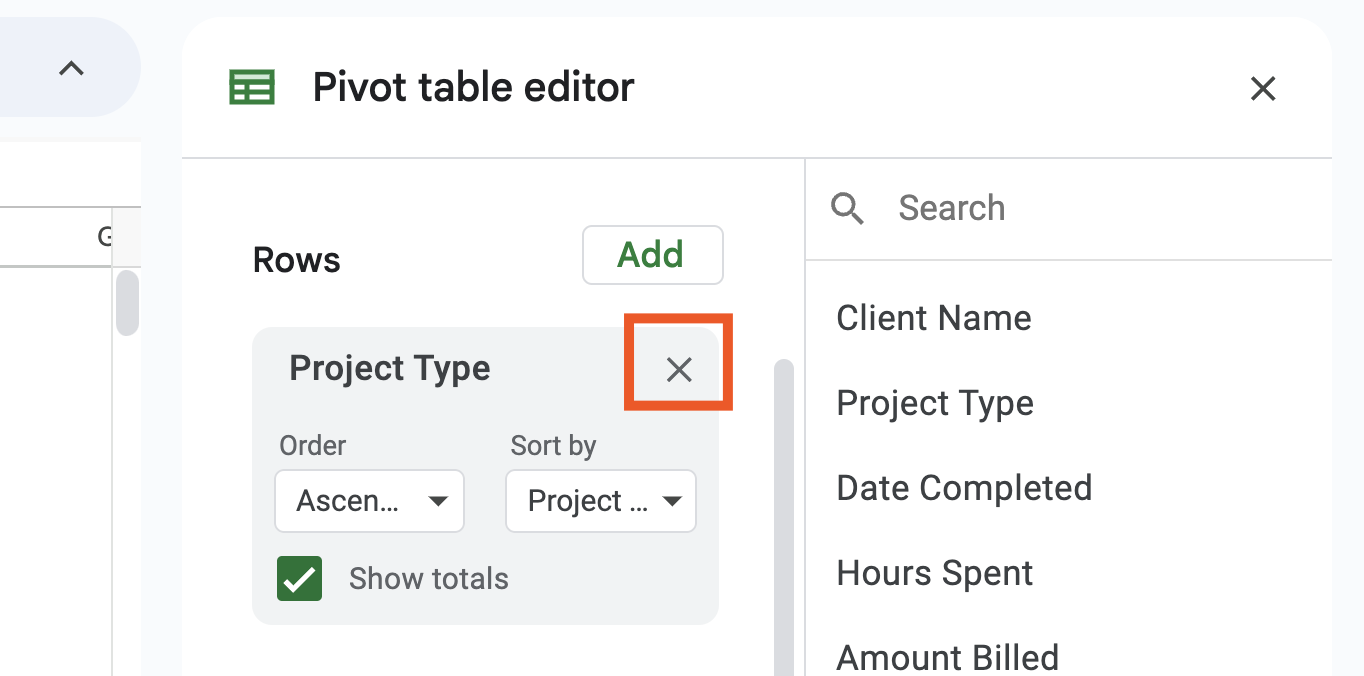
Kommen wir nun zum eigentlichen Aufbau dieses Dings. Zur Erinnerung: Dies ist die Frage, die wir stellen:
Wie viel haben wir in 2023 für jeden Kunden über verschiedene Projekttypen hinweg in Rechnung gestellt?
Hinzufügen von Zeilen zu Ihrer Pivot-Tabelle
Zuerst müssen wir unsere Tabelle so einrichten, dass sowohl die Liste der Kunden als auch die Projekttypen angezeigt werden. Klick im Pivot-Tabellen-Editor neben „Zeilen“ auf „Hinzufügen“ und wähl „Kundenname“ aus.
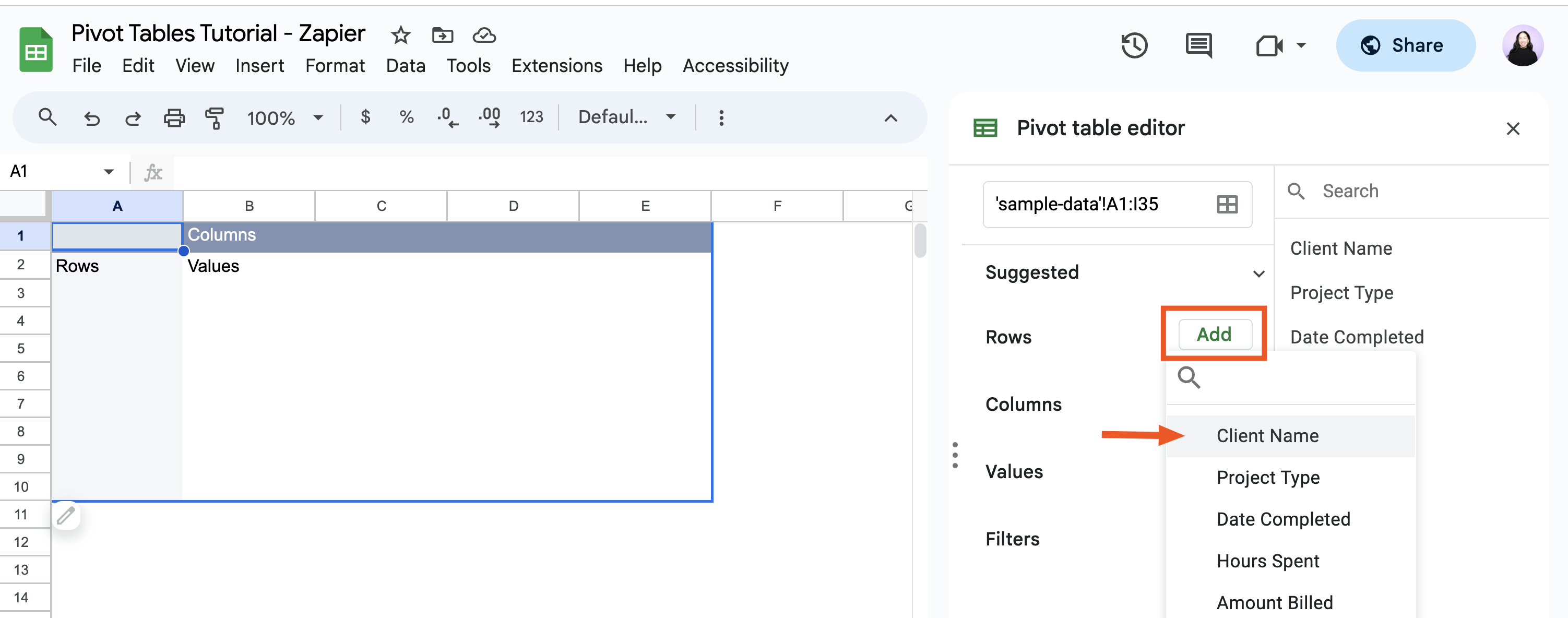
Google Tabellen holt automatisch die Quelldaten für Kundennamen, entfernt alle Duplikate und füllt eine Liste mit eindeutigen Werten als Zeilen in deine Pivot-Tabelle. Standardmäßig werden die Clientnamen in alphabetischer Reihenfolge (A bis Z) angezeigt.
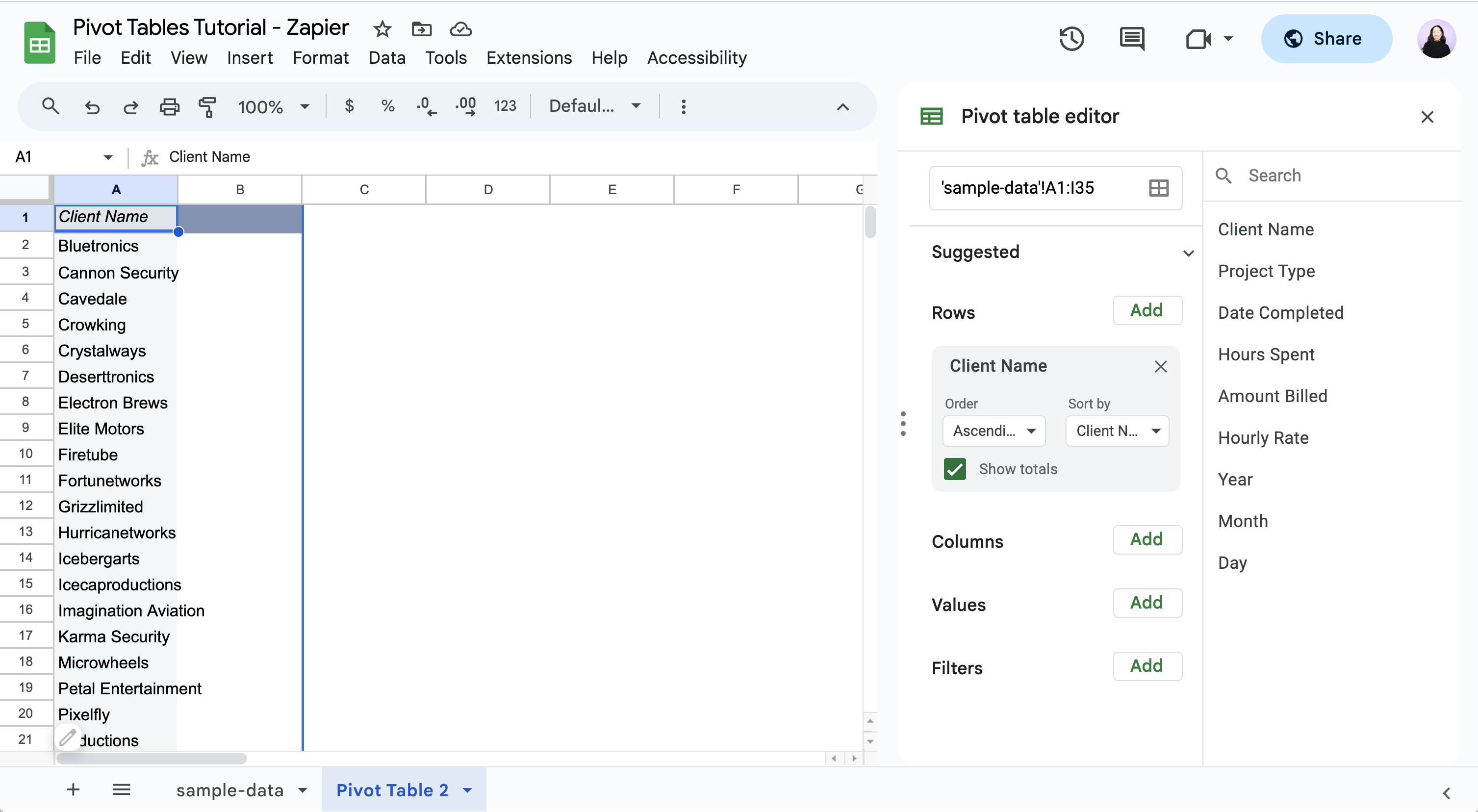
Natürlich haben Sie bisher nur eine vorhandene Spalte zu Ihrer Pivot-Tabelle hinzugefügt. Du musst mehr Daten hinzufügen, wenn du wirklich was aus deinem Bericht rausholen willst.
Hinzufügen von Spalten zu Ihrer Pivot-Tabelle
Der nächste Schritt ist, „Projektart“ als Spalten hinzuzufügen. Klick im Editor neben „Spalten“ auf „Hinzufügen“ und wähl „Projekttyp“ aus. Jetzt sollte in der Tabelle jeder Projekttyp als separate Spaltenüberschriften in den Spalten B bis G angezeigt werden.
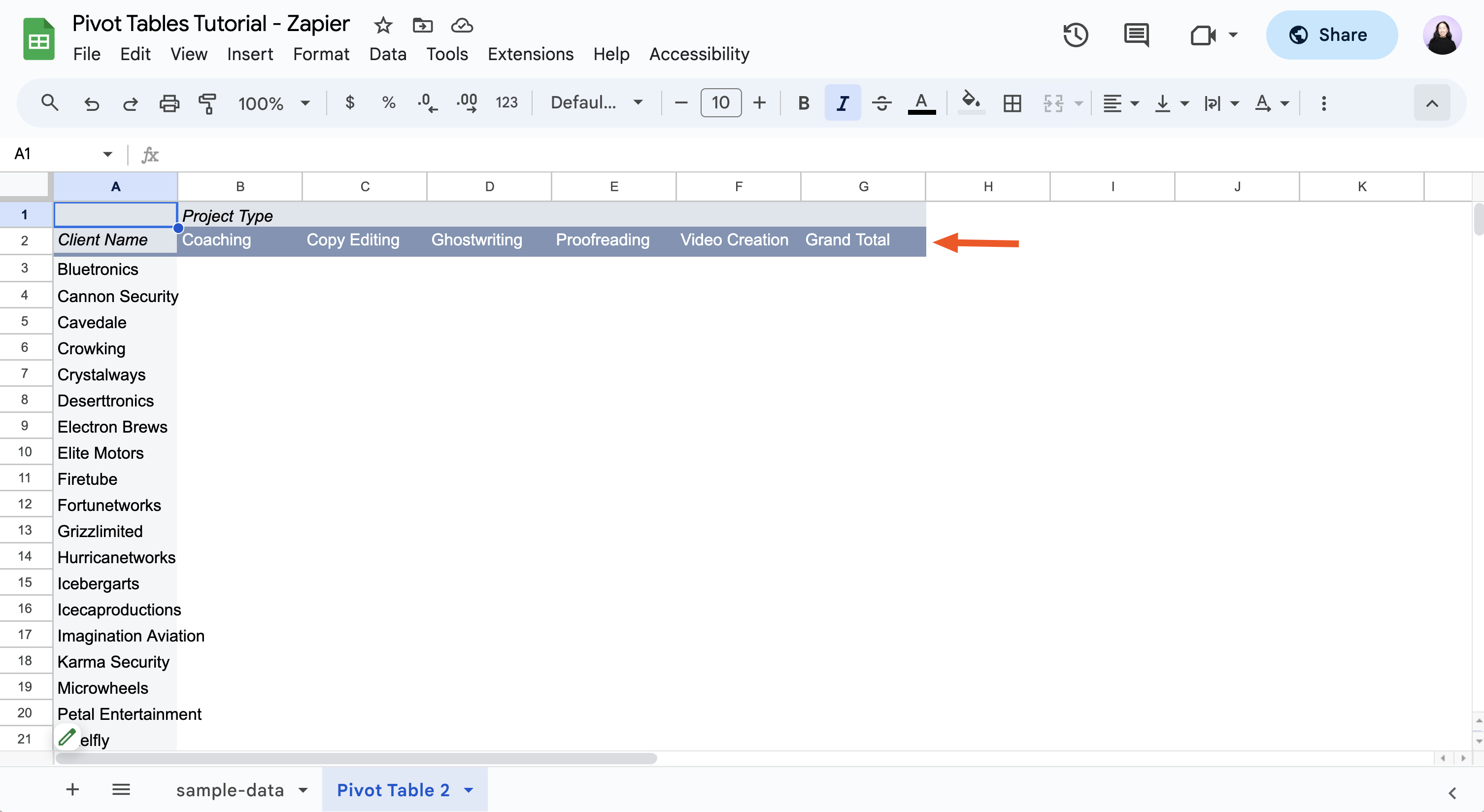
Hinzufügen von Werten zu Ihrer Pivot-Tabelle
Jetzt brauchen wir Google Tabellen, um den Gesamtbetrag für jeden Kunden und Projekttyp einzutragen.
Klick im Editor neben „Werte“ auf „Hinzufügen“ und dann auf „Rechnungsbetrag“. Stell sicher, dass das Dropdown-Menü unter „Zusammenfassen nach“ auf „SUM“ eingestellt ist. So bekommst du den Gesamtbetrag, der dir in Rechnung gestellt wurde, versus zum Beispiel zum durchschnittlichen Rechnungsbetrag.
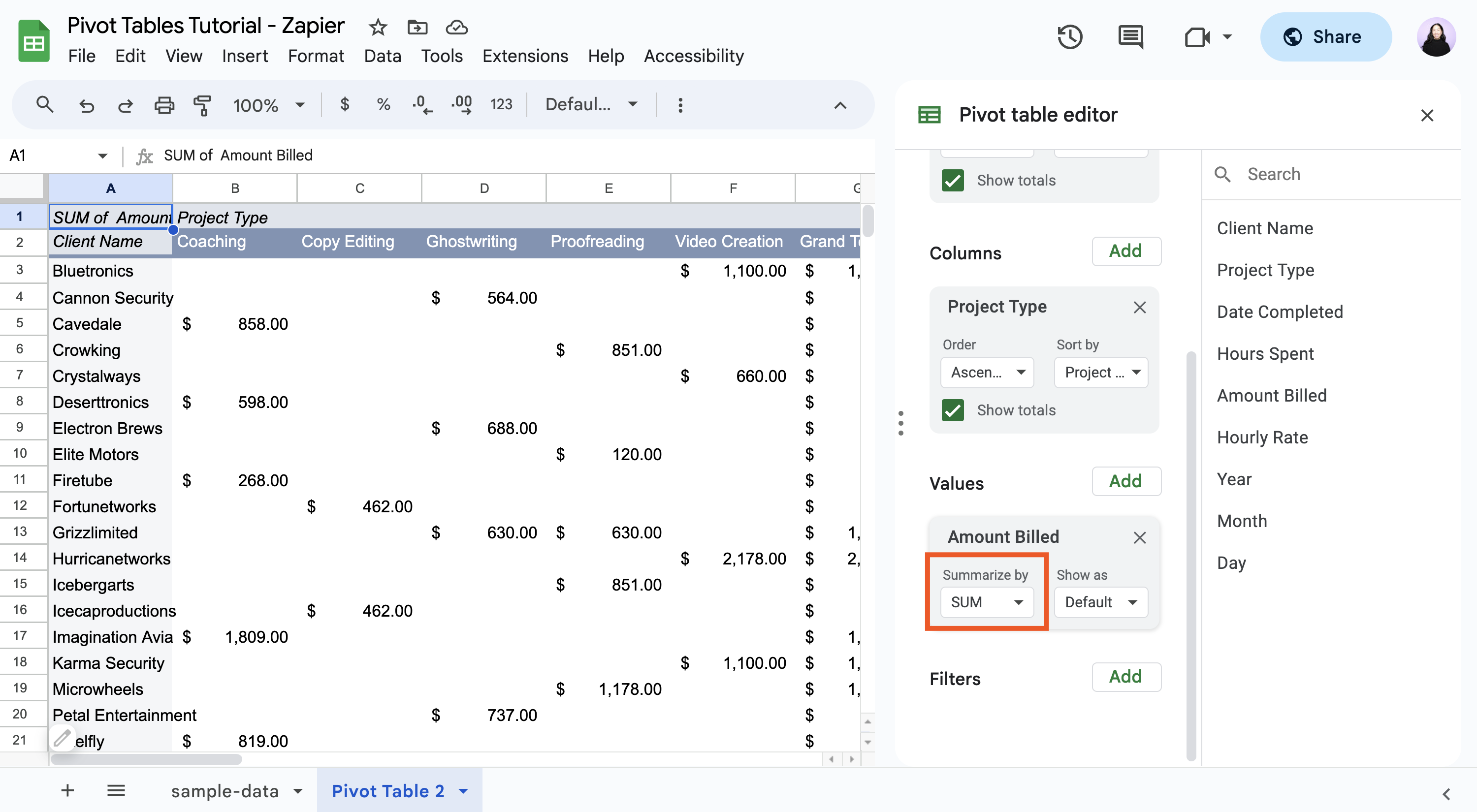
Jetzt gibt uns die Pivot-Tabelle einige brauchbare Informationen: den Gesamtbetrag, der für jede Art von Projekt in Rechnung gestellt wurde, das wir für einen bestimmten Kunden abgeschlossen haben.
Damit wir den Gesamtbetrag für jeden Kunden und den Gesamtbetrag für einen bestimmten Projekttyp über alle Kunden hinweg besser verstehen können, rechnet Google Sheets automatisch die Gesamtsumme in Spalte G aus.
Füge Filter zu deiner Pivot-Tabelle hinzu
Wir sind nur noch einen Schritt davon entfernt, unsere ursprüngliche Frage zu beantworten. Jetzt müssen wir einen Filter hinzufügen, um nur Werte für „ 2023“ anzuzeigen. (Hinweis: Du kannst die Daten in deiner Pivot-Tabelle nach jeder Spalte in deinen Quelldaten filtern.)
Klick im Editor neben Filter auf „Hinzufügen“ und wähle „Jahr“ aus. Standardmäßig werden alle verfügbaren Jahre (2022 und 2023) aus den Quelldaten ausgewählt. Deaktivier die Auswahl 2022und klick auf OK.

Das wars! Jetzt haben Sie eine Pivot-Tabelle, die die Frage beantwortet: "Wie viel haben wir in 2023 für jeden Kunden in verschiedenen Projekttypen in Rechnung gestellt?"
Wie man eine Pivot-Tabelle in Google Tabellen liest
Mit der Pivot-Tabelle, die wir in diesem Abschnitt erstellt haben, können wir jetzt fast alle Fragen zu den Quelldaten beantworten. Das ist der letzte Schritt, um ein Profi in Sachen Pivot-Tabellen zu werden.
Damit du besser verstehst, wie man eine Pivot-Tabelle in Google Tabellen liest, schauen wir uns noch zwei Beispielfragen an.
Welchem Kunden haben wir in 2023die meisten Rechnung gestellt?
Welcher Projekttyp hatte im Durchschnitt den höchsten Stundensatz?
Welchem Kunden haben wir in 2023die meisten Rechnung gestellt?
Um diese Frage zu beantworten, benötigen wir nur die Namen unserer Kunden in Form von Zeilen und die Summe des ihnen in Rechnung gestellten Betrags als Werte. Die gute Nachricht ist, dass dies bedeutet, dass wir unsere Pivot-Tabelle vereinfachen müssen.
Wenn es noch nicht sichtbar ist, öffnen Sie den Bereich des Pivot-Tabelleneditors .
Klicke im Abschnitt „Spalten“ neben „Projekttyp“ auf „X“, um diese Option zu löschen.
Klick im Abschnitt „Zeilen “ unter der Option „Kundenname“ auf das Abwärtspfeil-Symbol (
∨) unter „Sortieren nach“. Dann klick auf „SUM of Amount Billed” (Rechnungsbetrag).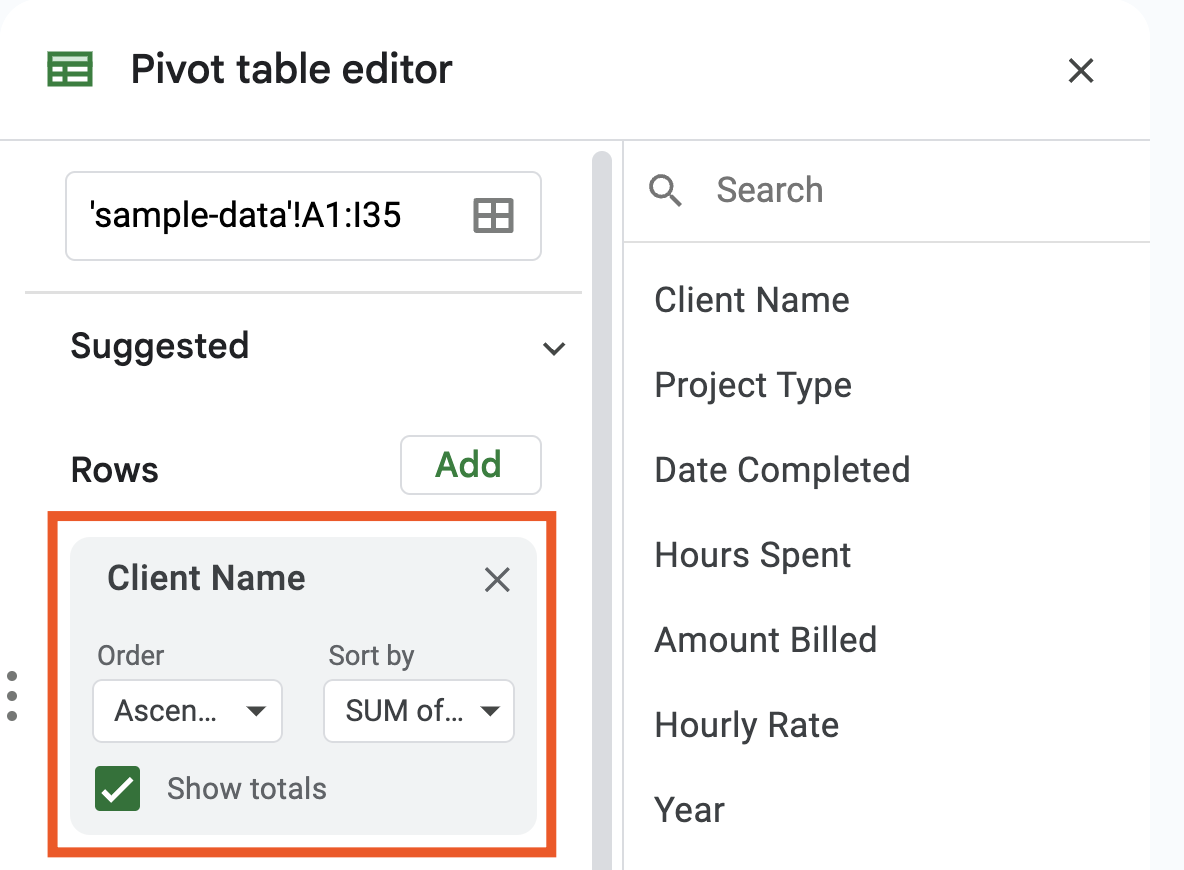
Die Pivot-Tabelle wird automatisch aktualisiert, um die Gesamtsumme des pro Kunde in Rechnung gestellten Betrags in aufsteigender Reihenfolge anzuzeigen. Jetzt wissen wir, dass in 2023, dem Unternehmen, dem wir am meisten Rechnung gestellt haben, mit einer Gesamtsumme von1US-Dollar700.00, war Questindustries.
Welcher Projekttyp hatte im Durchschnitt den höchsten Stundensatz?
Um diese Frage zu beantworten, werden wir unsere Analyse von der Betrachtung des Gesamtbetrags auf den höchsten durchschnittlichen Stundensatz für jeden Projekttyp verlagern.
Bevor wir loslegen, öffne das Pivot-Tabellen-Editor-Fenster und lös alle Optionen außer dem vorhandenen Filter.
Hinweis: Die Quelldaten können im Pivot-Tabellen-Editor nur einmal pro Option verwendet werden. Wenn du zum Beispiel „Projekttyp“ als Zeilen hinzufügst, kannst du diese Daten nicht für deine Spalten verwenden.
Klick neben „Zeilen“ auf „Hinzufügen“. Dann klick auf „Projekttyp“.
Klick neben „Werte“ auf „Hinzufügen“. Klick dann auf „Stundensatz“.
Klick im Abschnitt „Werte“ unter „Zusammenfassen nach“ auf das Abwärtspfeil-Symbol (
∨) und dann auf „Durchschnitt“.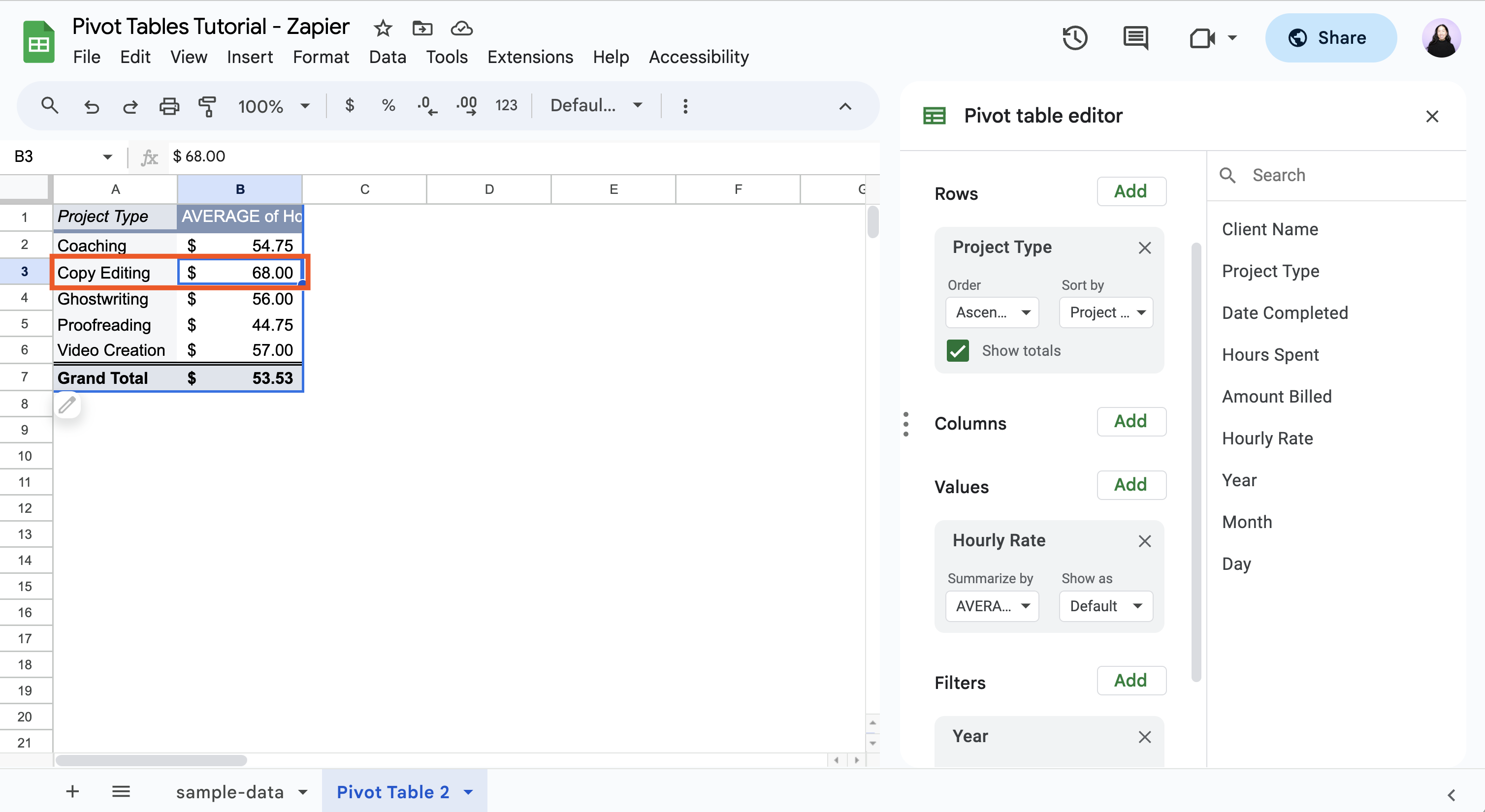
Jetzt haben wir unsere Antwort: Der höchste durchschnittliche Stundensatz, der in 2023 berechnet wurde, betrug68US-Dollar .00 für das Lektorat.
So aktualisierst du eine Pivot-Tabelle in Google Tabellen
Nehmen wir mal an, du hast deine ursprünglichen Quelldaten bearbeitet. Diese Änderungen sollten sich automatisch in Ihrer Pivot-Tabelle widerspiegeln. Wenn das nicht hilft, klick einfach auf das Symbol „Aktualisieren“ in deinem Browser.
Wenn du aber neue Zeilen oder Spalten mit Daten zu deinen ursprünglichen Quelldaten hinzugefügt hast, reicht ein einfaches Aktualisieren nicht aus. Aktualisiere stattdessen den Datenbereich deiner Pivot-Tabelle, um die neuen Zeilen oder Spalten einzufügen.
Geh mit der Maus über die Pivot-Tabelle und klick auf „Bearbeiten“.
Gib im Feld „Datenbereich“ des Pivot-Tabellen-Editors den neuen Datenbereich ein.

Das wars.
So erstellst und nutzt du Pivot-Tabellen in Google Tabellen: Häufig gestellte Fragen
Hast du noch Fragen zur Verwendung von Pivot-Tabellen in Google Tabellen? Schau dir die Antworten auf diese häufig gestellten Fragen an, damit du das Beste aus deinen Spreadsheets herausholen kannst.
Werden Pivot-Tabellen in Google Tabellen automatisch aktualisiert?
Wenn du Werte in deinen Originalquelldaten änderst und diese Zellen im ausgewählten Datenbereich deiner Pivot-Tabelle sind, werden diese Änderungen automatisch in deiner Pivot-Tabelle angezeigt.
Wenn du aber neue Zeilen oder Spalten mit Daten außerhalb des ausgewählten Datenbereichs deiner Pivot-Tabelle hinzufügst, musst du den Datenbereich deiner Pivot-Tabelle manuell aktualisieren, um diese neuen Werte zu erfassen.
Kann eine Pivot-Tabelle aus mehreren Arbeitsblättern abrufen?
Pivot-Tabellen in Google Tabellen können nur auf ein einziges Arbeitsblatt verweisen. Wenn du möchtest, dass deine Pivot-Tabelle auf Daten aus mehreren Arbeitsblättern verweist, musst du diese Daten erst in einem Arbeitsblatt zusammenfassen. Anschließend können Sie wie gewohnt eine Pivot-Tabelle erstellen .
Können Sie zwei Pivot-Tabellen in einem Blatt haben?
Du kannst mehrere Pivot-Tabellen in ein Google Tabellen-Arbeitsblatt einfügen.
Erstellen Sie wie gewohnt eine Pivot-Tabelle.
Wählen Sie im angezeigten Bereich Pivot-Tabelle erstellen die Option Vorhandenes Blatt aus und geben Sie das Arbeitsblatt und die Zelle ein, in die Sie Ihre neue Pivot-Tabelle hinzufügen möchten.
Klick auf „Erstellen“.
Können Sie zwei Pivot-Tabellen zusammenführen?
In Google Tabellen gibt's keine Möglichkeit, zwei Pivot-Tabellen zusammenzufügen, aber es gibt einen Trick. Kombiniere die Originalquelldaten für beide Pivot-Tabellen in einem Arbeitsblatt und erstelle dann eine neue Pivot-Tabelle.
Google Tabellen automatisieren
Mit Pivot-Tabellen kannst du große Datensätze ganz einfach verstehen – ohne komplizierte Formeln. Sobald du die Grundlagen verstanden hast, kannst du Google Sheets mit Zapier mit deinen anderen Apps verbinden, um noch mehr Aufgaben im Zusammenhang mit Tabellenkalkulationen zu automatisieren. Du kannst zum Beispiel automatisch Lead-Daten und Informationen aus Formularen in deine Spreadsheets einfügen.
Hier sind ein paar Zap-Vorlagen, um dir den Einstieg zu erleichtern.
Für die ersten Schritte mit einer Zap-Vorlage – so nennen wir unsere vorgefertigten Workflows – klicken Sie einfach auf die Schaltfläche. Das Einrichten dauert nur wenige Minuten. Sie können hier mehr über das Einrichten von Zaps lesen.
Sammle neue Typeform-Antworten als Zeilen in Google Tabellen.
Erstell Google Sheets-Zeilen für neue Google Ads-Leads
Zeilen in Google Tabellen für neue Unbounce-Einreichungen erstellen
Verwandte Lektüre:
Dieser Artikel wurde ursprünglich im September 2018 von John Thomas veröffentlicht. Das letzte Update erfolgte im März 2024